Come creare gallerie di immagini e video utilizzando WP Media Folder e l'editor Gutenberg
Se sei qui perché hai molti video e immagini che vuoi mostrare nella tua pagina WordPress e non sai come farlo, non preoccuparti, qui imparerai come creare gallerie di immagini e video utilizzando questo fantastico plugin, WP Media Folder sull'editor Gutenberg.
In passato era molto difficile creare una galleria di foto e video in WordPress, potresti aver bisogno dell'aiuto di uno sviluppatore che sarebbe piuttosto costoso ma grazie agli sviluppatori JoomUnited è assolutamente possibile creare gallerie senza dover avere conoscenze di programmazione già che chiunque sarà in grado di creare gallerie secondo il tuo tema WordPress.
Dì addio alla libreria multimediale disordinata.
WP Media Folder ti consente di classificare i file, sincronizzare le cartelle con l'archiviazione cloud, creare fantastiche gallerie e persino sostituire le immagini senza interrompere i collegamenti.
Ottimizza oggi stesso il tuo flusso di lavoro multimediale
Facile come creare una galleria dalla cartella multimediale
WP Media Folder ti consente di creare cartelle nel tuo catalogo multimediale e noi lo chiamiamo "Cartelle multimediali", quindi sì, creare gallerie potrebbe essere facile come creare queste cartelle multimediali e vedrai quanto è facile creare queste cartelle.
Dopo aver installato il plugin, vai nella tua libreria multimediale, vedrai che ci sono nuove opzioni, quindi iniziamo creando una nuova cartella con alcune immagini, quindi fai clic su "Libreria".
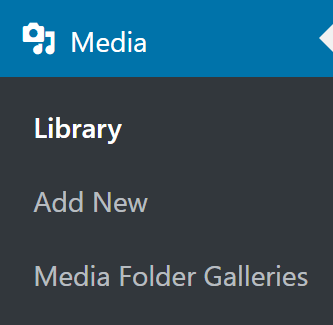
Ora sul lato sinistro potrai vedere l'opzione per creare una nuova cartella, quindi fai clic su di essa e digita il nome della tua nuova cartella, per questo tutorial la chiameremo "Fantastica galleria casuale" e fai clic su Creare.
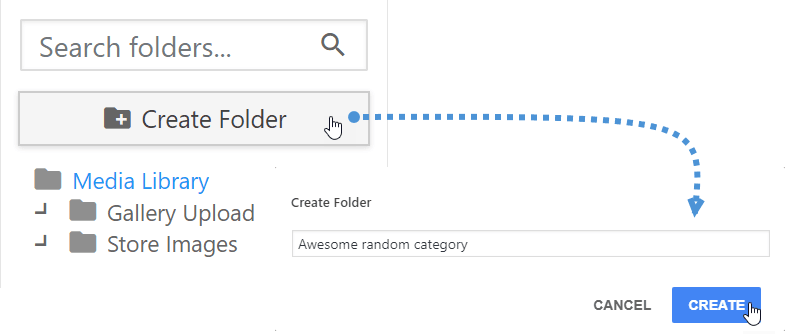
Ora dovresti essere in grado di vedere la tua nuova cartella nella sezione di sinistra, basta fare clic su di essa e sarai in grado di vedere i media al suo interno, ovviamente, poiché non abbiamo ancora aggiunto alcun media, dovrebbe essere vuoto.
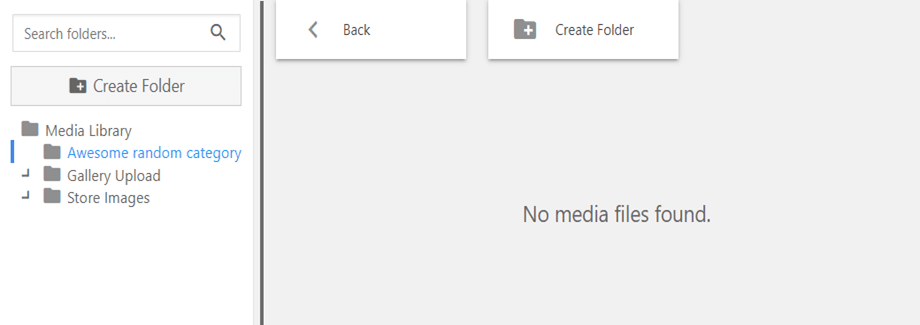
Nella cartella denominata "Libreria multimediale" che è sopra quella che abbiamo creato ci sono tutti i file che abbiamo caricato in precedenza sul nostro sito.
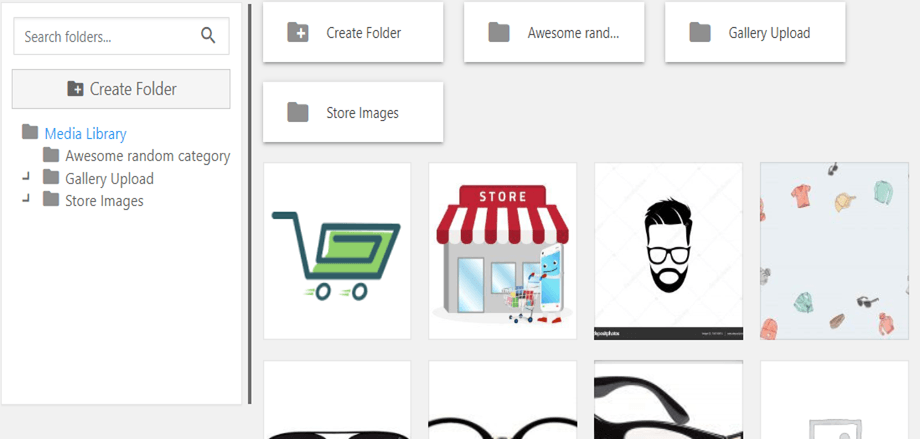
Ora quello che dobbiamo fare è semplicemente trascinare e rilasciare le immagini che vogliamo aggiungere alla cartella, tieni presente che puoi aggiungere file direttamente nella nuova cartella semplicemente trascinando e rilasciando all'interno di quel supporto, spostiamo 4 immagini in quella nuova cartella per questo tutorial.
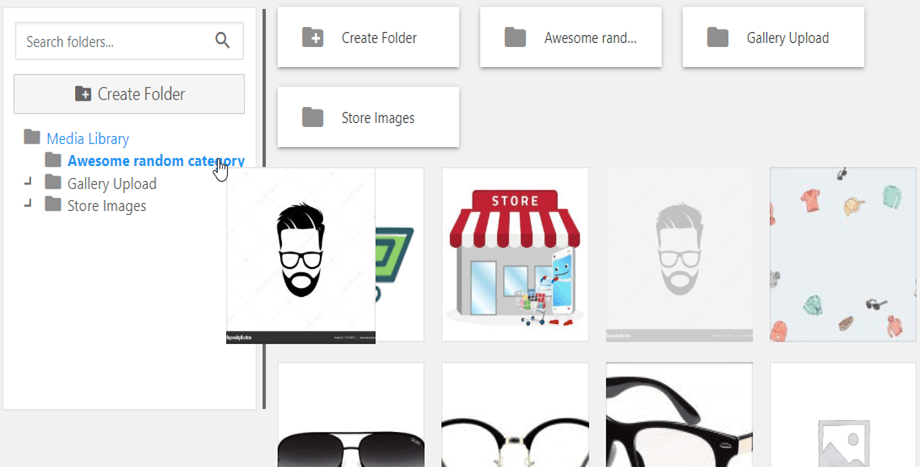
Ora le immagini dovrebbero essere nella tua nuova cartella.
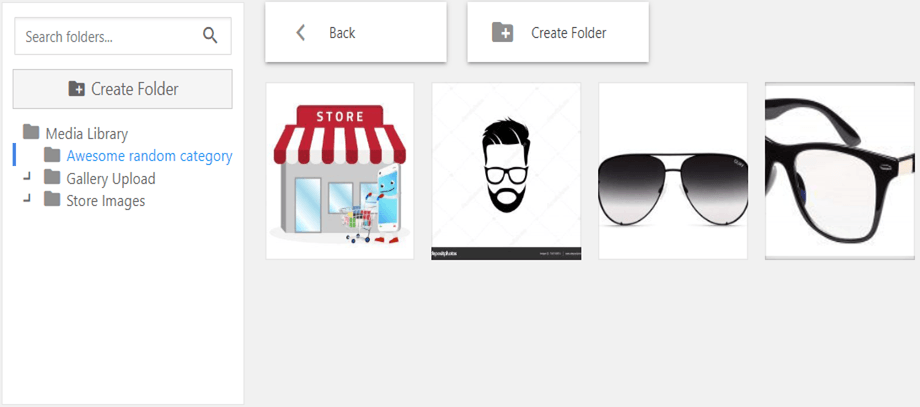
E questo è tutto per la creazione della cartella, puoi aggiungere tutte le immagini che desideri (tieni presente che se hai pubblicato alcune di queste immagini, queste non verranno toccate), quindi passiamo alla creazione della gallery dalla cartella media, se disponi del componente aggiuntivo Galleria, puoi andare su "Gallerie di cartelle multimediali" nella sezione del catalogo multimediale nel dashboard di amministrazione.
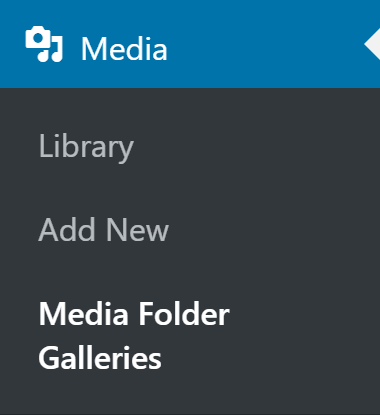
Su questa dashboard sarai in grado di creare gallerie e gestire tutte le tue gallerie, poiché vogliamo creare una galleria da una cartella, fai clic su "Galleria dalla cartella".

Fare clic sulla cartella che vogliamo convertire in una galleria, sul tema che vogliamo utilizzare e infine fare clic su “Crea”.
Utilizzeremo una galleria dal componente aggiuntivo della galleria chiamata "Flow Slide".
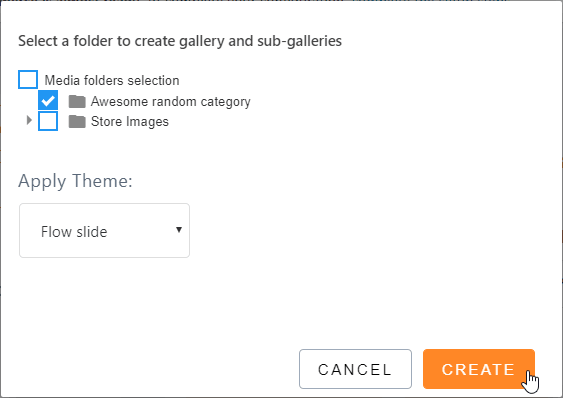
Ora che abbiamo creato la gallery, possiamo modificarla e impostare parametri diversi come le immagini per pagina.
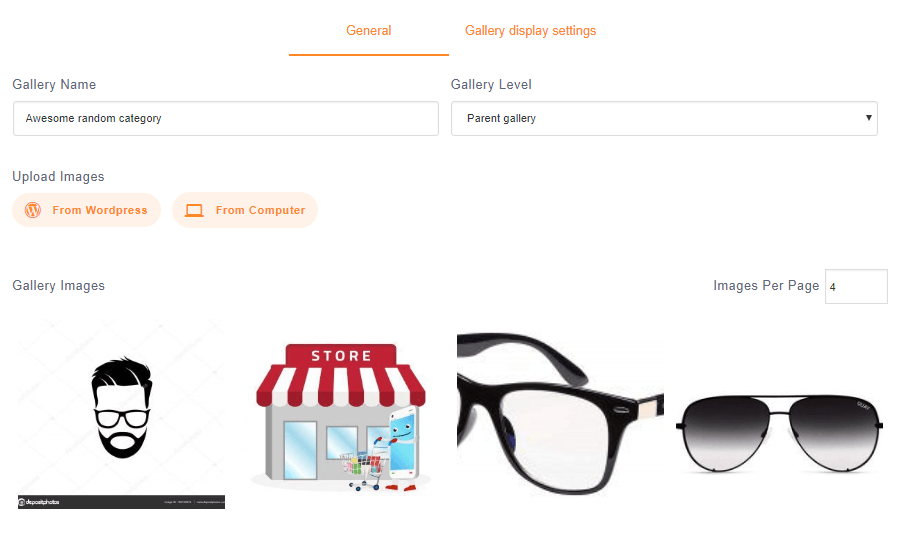
Controlla che possiamo caricare immagini su questa dashboard anche da WordPress e dal tuo computer, nell'altra sezione “Impostazioni visualizzazione Galleria” possiamo impostare il resto dei parametri, possiamo anche cambiare il tema quindi configuralo e clicca su “Salva ”.
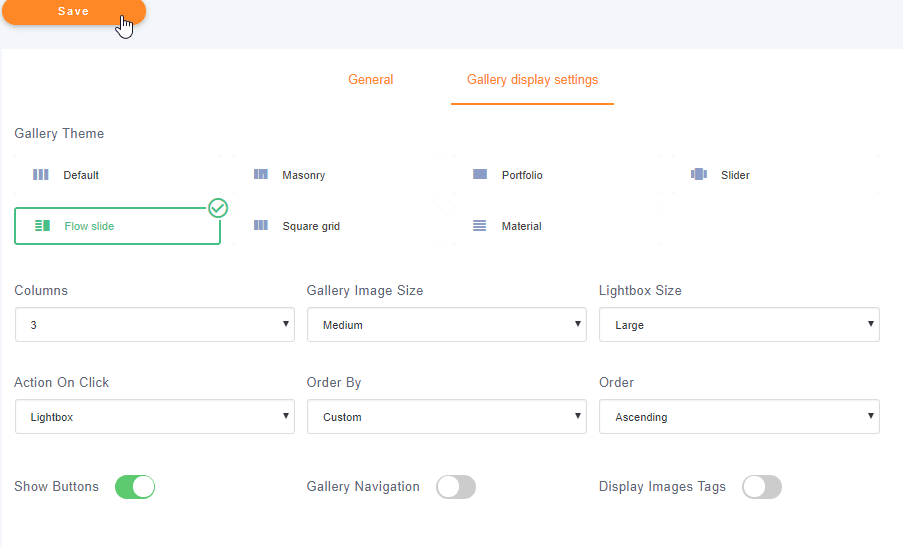
Questo è tutto... Hai visto com'è facile creare una galleria da una cartella? Ora non ti resta che pubblicarlo e puoi farlo con l'editor Gutenberg, quindi andiamo alla creazione del post andando su Messaggi > Aggiungi nuovo.
Ora qui puoi fare due cose se hai l'addon della galleria pro, fai clic su +> WP Media Folder > Addon Galleria WPMF.
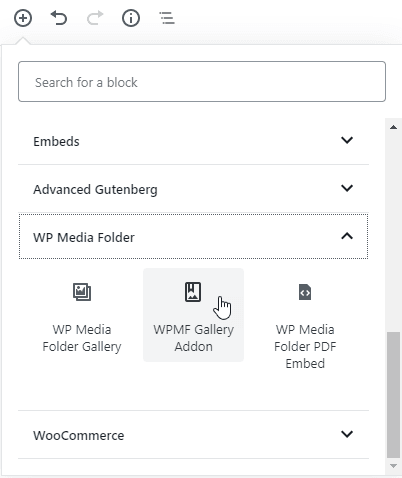
Fare clic su "Seleziona o crea galleria" e selezionare la galleria che abbiamo creato in precedenza e fare clic su "inserisci".
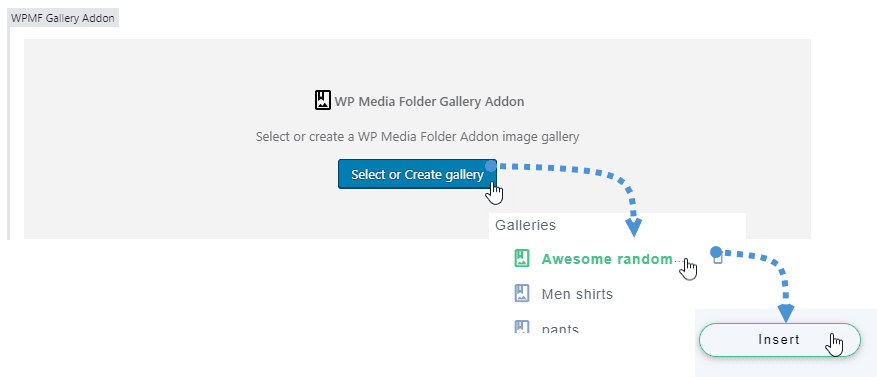
Ora pubblica e potrai vedere la tua fantastica galleria con il tema che hai selezionato prima.
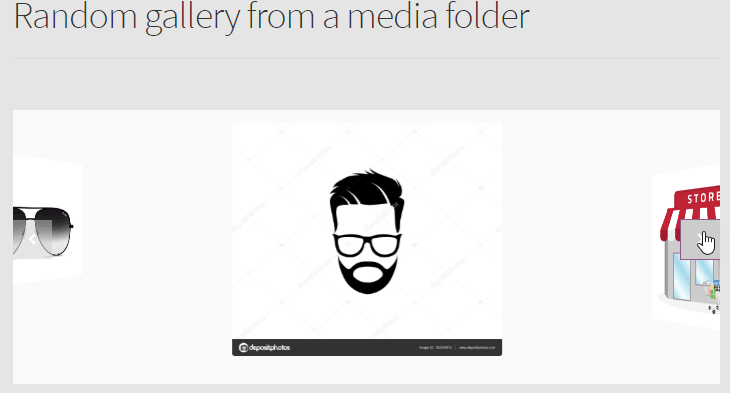
L'altro modo per pubblicare la tua galleria è aggiungere il blocco "WP Media Gallery" basta fare clic su + > WP Media Folder > WP Media Folder Gallery.

Ora fai clic sulla cartella che abbiamo creato prima e fai clic su "Crea Galleria", nella sezione destra puoi selezionare il tema e i parametri, per questo utilizzeremo la galleria di scorrimento, quindi selezioniamo e facciamo clic su Pubblica.
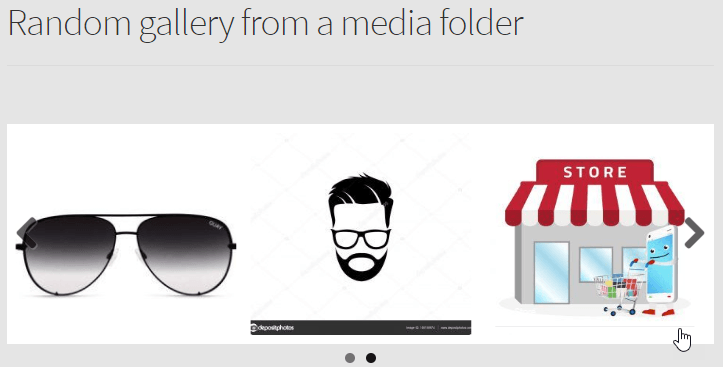
E questo è tutto, hai creato una galleria di immagini da una cartella.
Creazione di una galleria video di YouTube
Sì, creeremo una galleria YouTube e sì, è davvero facile.
Prima di tutto, andremo alla libreria multimediale per creare la cartella, quindi vai su Media> Libreria , su questa dashboard possiamo creare una nuova cartella, la chiameremo "Galleria casuale di youtube".
In alto, dopo che nella Libreria multimediale c'è un pulsante chiamato "Aggiungi nuovo", fai clic su di esso e quindi fai clic su "Aggiungi un URL video YouTube, Vimeo o Dailymotion", dopodiché sarai in grado di incollare il collegamento e aggiungere il video e fare clic su "Carica".
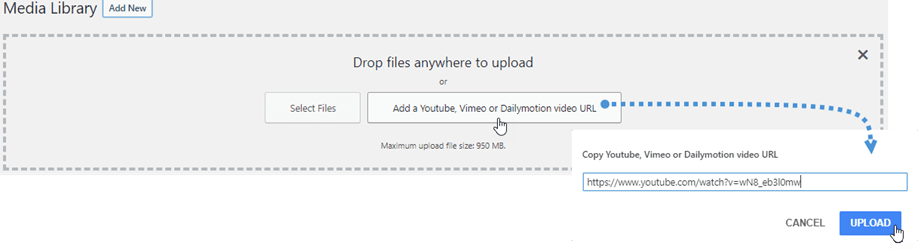
Ora che abbiamo aggiunto i nostri video, dovremmo avere una cartella video completa.
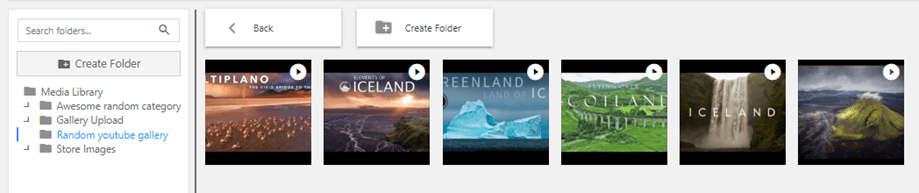
Ora andremo su Messaggi> Aggiungi nuovo e fare clic su +> WP Media Folder > Galleria WP Media Folder

Ora fai clic sulla cartella che abbiamo creato prima e infine fai clic su "Crea Galleria".
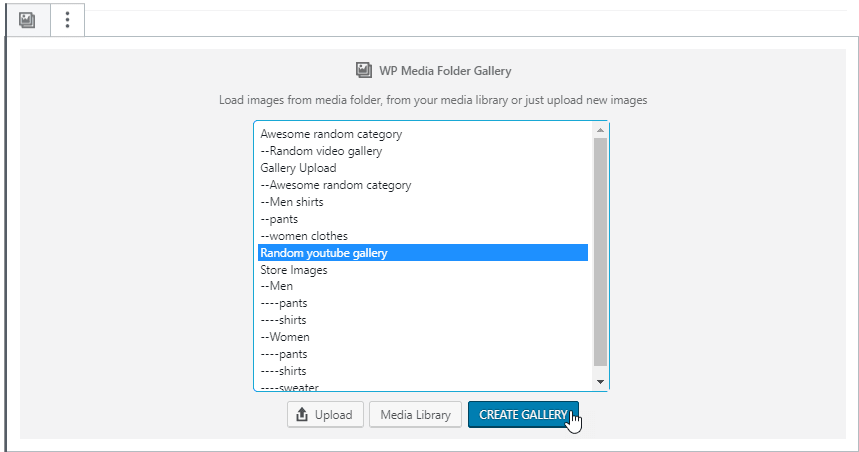
Ora puoi selezionare il tema che vuoi usare, per questo esempio useremo la Masonry e vedrai quanto è bello.
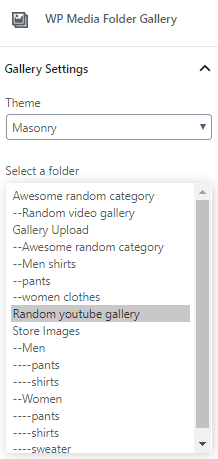
Ora fai clic su Pubblica e la tua galleria YouTube verrà creata, così facile, non è vero? ;)
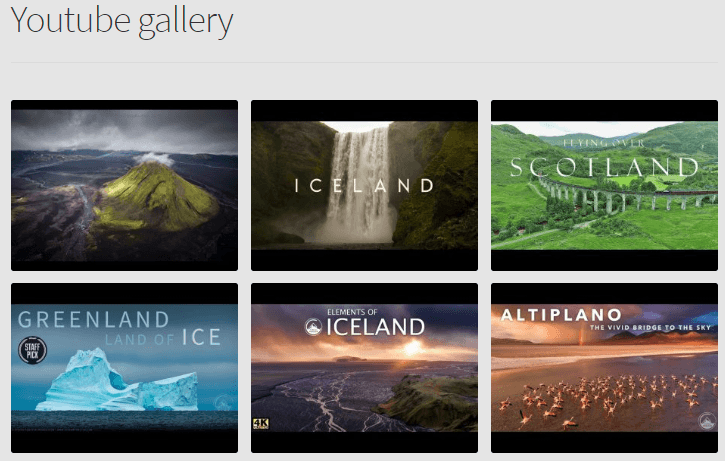
Ora puoi fare clic sui tuoi video e si aprirà una lightbox per riprodurre il tuo video.
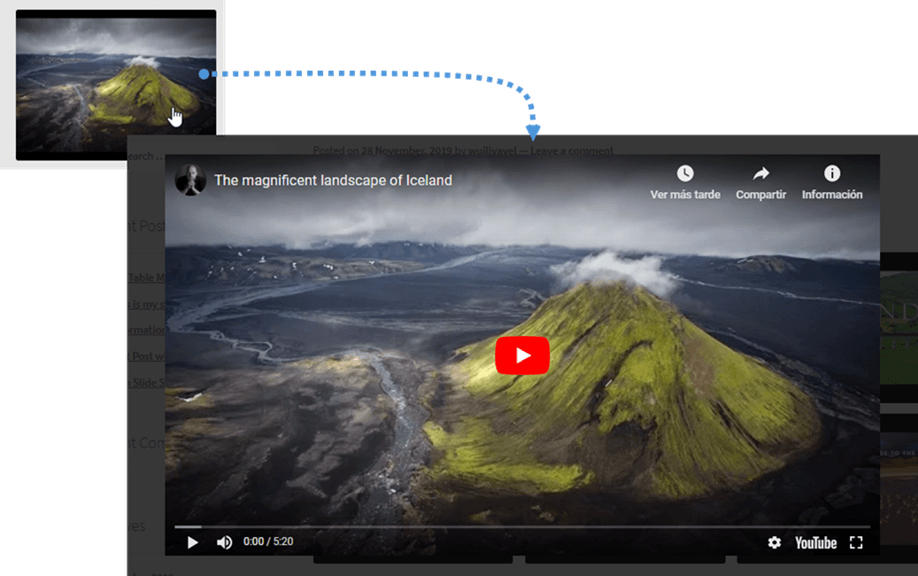
È possibile anche la Galleria Vimeo a Gutenberg
Quindi non ti piace usare youtube e preferisci usare Vimeo, non preoccuparti, c'è anche la possibilità di creare una gallery Vimeo basta seguire lo stesso procedimento che hai seguito per creare la gallery youtube e pubblicare it, vedrai la tua fantastica galleria Vimeo ;).
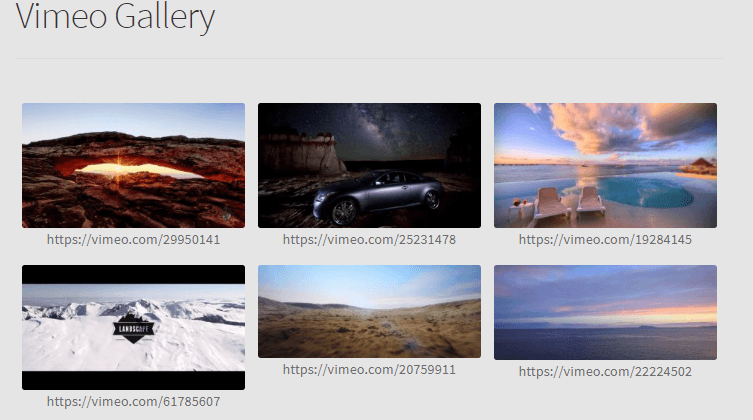
Chiamando tutti i webmaster!
Risparmia tempo e aumenta la produttività con WP Media Folder . Organizza facilmente i file multimediali dei clienti, crea gallerie personalizzate e fornisci un'esperienza utente senza interruzioni.
Aggiorna subito i tuoi progetti di siti web!
Ora puoi vedere molti modi per utilizzare WP Media Folder poiché non si limita solo alle immagini se sei uno Youtuber, hai dei video su Vimeo che desideri utilizzare o hai immagini su un servizio cloud come Google Drive puoi creare una galleria con loro e mostrarla sul tuo sito WordPress, quindi cosa stai aspettando? Vai avanti e acquista WP Media Folder Qui .
Quando ti iscrivi al blog, ti invieremo un'e-mail quando ci saranno nuovi aggiornamenti sul sito, così non te li perderai.



Commenti